- 软件大小:7.92MB
- 软件语言:多国语言[中文]
- 软件类型:国外软件
- 软件类别:图像捕捉
- 更新时间:2018-01-25
- 软件授权:特别版
- 官方网站://www.9553.com
- 运行环境:XP/Win7/Win8/Win10
- 标签:OhSoft OCam 屏幕录像软件
OhSoft OCam中文版(屏幕录像软件) v428.0破解版
9.2MB/多国语言[中文]/7.5
Icecream Screen Recorder Pro v7.18 中文汉化版
27.6MB/简体中文/7.5
1.23KB/简体中文/5.7
25.3MB/多国语言[中文]/7.5
NCH Debut Video Capture Software Pro v6.0注册版
876KB/简体中文/7.5
OhSoft OCam屏幕录像器去广告版非常好用,能够帮助使用者非常方便的进行屏幕录像,小编带来的是去广告版,该本本已经完美去除所有广告,给用户更好的体验。

# 硬破解,无需注册码,启动即为已授权无广告版!(官方版虽然免费但有广告)
# 无联网行为!界面无广告,关闭无浏览器弹出,无停止录像后广告购买弹窗!
# 硬改数据保存当前目录下,不生成在后台即所谓的便携,无需第三方便携引导;
# 硬改去主界面最右侧的 [秘密文件夹] 按钮并调窄功能按钮宽度;
# 彻底去掉后续升级提示,禁止后续在后台自动下载更新安装包;

电脑屏幕,视频录制。
使用录音内置的视频编解码器(支持AVI,MP4,FLV ,MOV ,TS ,VOB )和音频编解码器( MP3 )和实时音频编码
可以记录您使用外部VFW的编解码器。
具有较大的视频格式,支持超过4GB 。
从您的计算机,你可以录制声音。
录音成为可能,而不立体声混音设置( Windows 7, Vista SP1 或更高版本)
记录时,各种声音质量可以选择。
屏幕捕捉是可能的。图像格式( JPEG,GIF ,PNG,BMP )
键盘的记录区域可以容易地控制。
可录制全屏幕与窗口区域。
在录制过程中,鼠标光标可以设置包括在内。
错误报告是提供给开发人员。
将结果记录可以存储在特定的文件夹,你可以选择。
OCAM双显示器支持。
Flash IE浏览器中,目标区域可以选择。
从FPS设置首选项是可能的。
录制时间表功能可用。
操作步骤只需三步:1、设置屏幕录制范围;2、点击录制按钮;3、停止录制并保存;即可完成录像!
1、设置屏幕录制范围;

2、点击录制按钮;
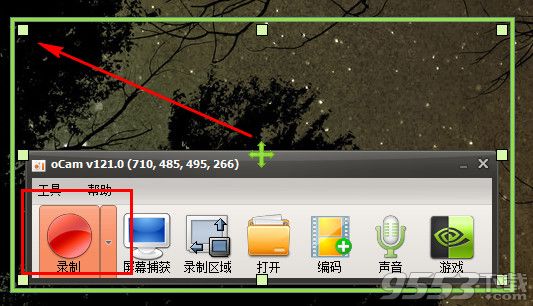
3、停止录制并保存;即可完成录像!
1、首先,我们打开oCam,进入软件主界面。
2、我们先选择要截图的范围(通过拖动录制范围的边框),接着,在菜单栏中选择“屏幕录制”,在屏幕录制的功能栏下点击“屏幕捕获”按钮即可。
3、您还可以点击菜单栏上的“菜单”按钮,然后选择“选项”,进入软件的设置界面,对截屏参数进行设置。
4、我们在左侧设置列表下选项“屏幕捕获”,然后根据需要选择是否截光标以及设置捕获图像的文件格式。
5、接着,点击快捷键,然后设置“捕获”的快捷键,便于用户直接通过快捷键进行截图。
6、进入“水印”设置界面,您可以勾选“使用水印”,并添加水印图像、位置、不透明度等参数,然后再勾选“添加使用到捕获图像”。
7、点击“性能”,您还可以设置捕获的模式,最后点击确定保存设置。
8、我们点击“捕获”按钮或者通过快捷键进行截图后,我们点击“打开”按钮即可打开截图保存位置(在选项设置中中可以设置截图保存位置)。